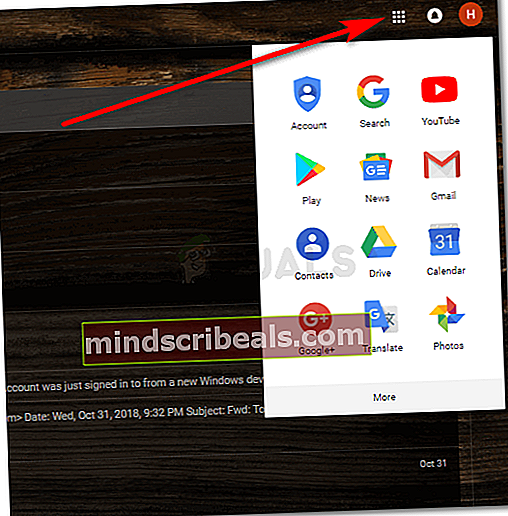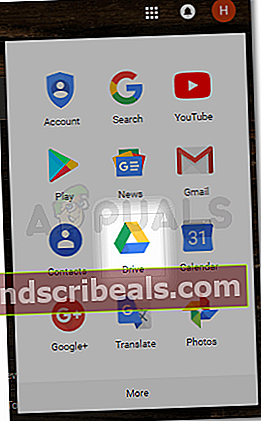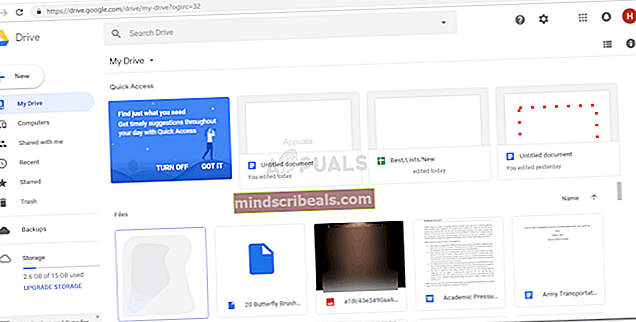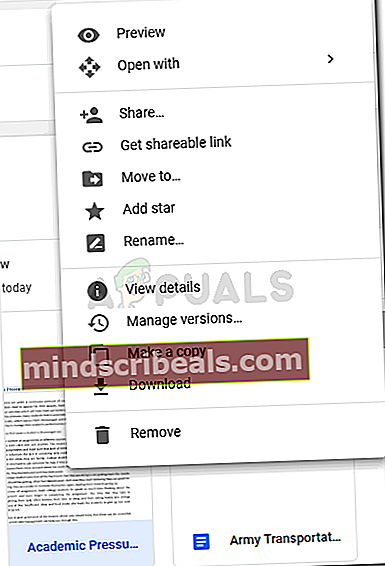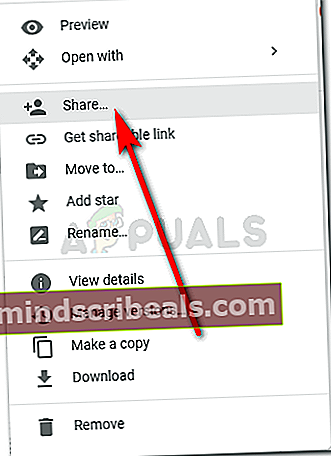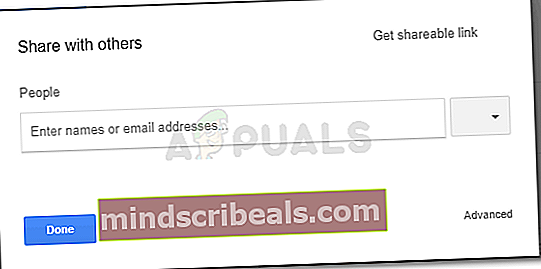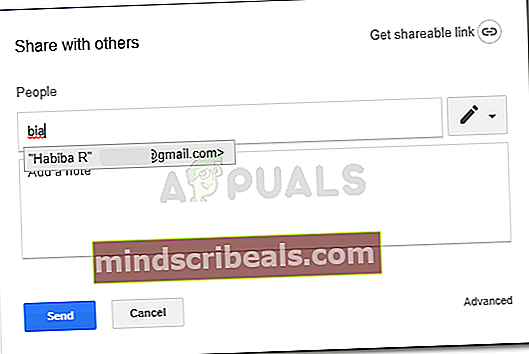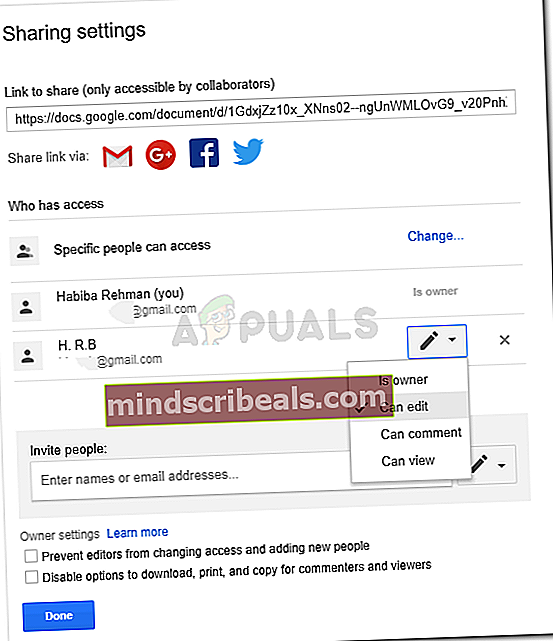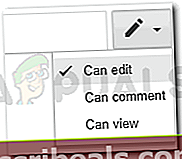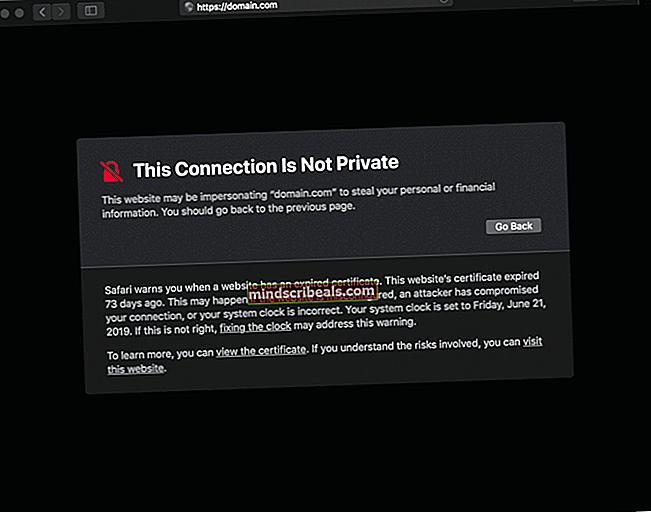Πώς να μεταβιβάσετε την κυριότητα των Εγγράφων Google;
Πώς να μεταβιβάσετε την κυριότητα των Εγγράφων Google;
Από την Habiba Rahman 1 Απριλίου 2020 2 λεπτά ανάγνωση
Όλα τα έγγραφα που δημιουργείτε στα Έγγραφα Google αποθηκεύονται στον λογαριασμό σας και σας ανήκουν. Αυτές οι ρυθμίσεις είναι από προεπιλογή καθώς συνδεθήκατε στο Gmail κατά τη δημιουργία του εγγράφου. Αλλά αν θέλετε να κάνετε κάποιον άλλο κάτοχο αυτού του αρχείου, μπορείτε να το κάνετε στα Έγγραφα Google. Η μόνη απαίτηση είναι ότι το άτομο που θέλετε να εκχωρήσετε την ιδιοκτησία για αυτό το συγκεκριμένο έγγραφο πρέπει να έχει διεύθυνση Gmail.
Ακολουθήστε τις παρακάτω οδηγίες για να μεταβιβάσετε την ιδιοκτησία ενός εγγράφου σε κάποιον άλλο στον τομέα σας.
- Μόλις συνδεθείτε στο λογαριασμό σας στο Gmail, θα πρέπει να ανοίξετε το Google Drive. Εδώ μπορείτε να το κάνετε αυτό.
- Ανοίξτε την καρτέλα ρυθμίσεων στο Gmail σας.
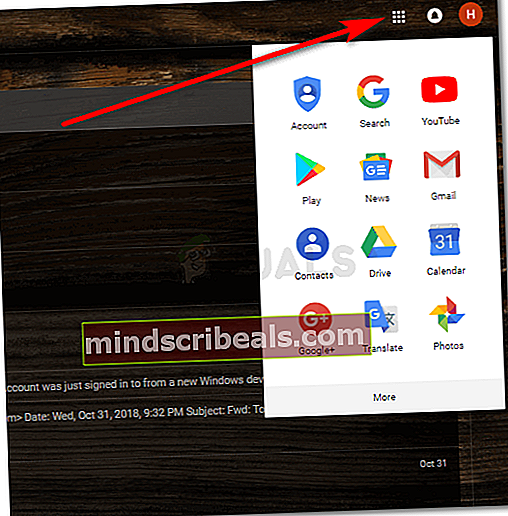
- Κάντε κλικ στο εικονίδιο "Drive".
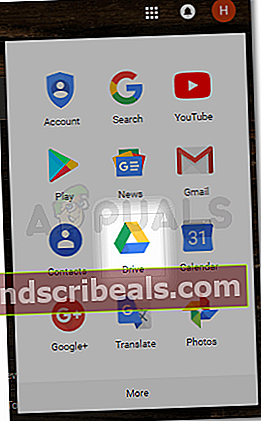
- Έτσι θα μοιάζει το Google Drive σας. Όλα τα έγγραφα που έχετε κάνει ποτέ στα Έγγραφα Google, τα Φύλλα Google ή οποιοδήποτε άλλο προϊόν που σχετίζεται με την Google, όλα τα αρχεία θα αποθηκευτούν εδώ.
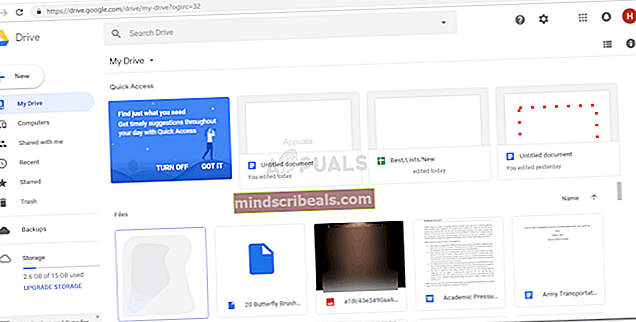
- Τώρα για να μοιραστείτε το αρχείο με κάποιον άλλο στο Google ή να αλλάξετε την ιδιοκτησία, μπορείτε να κάνετε κλικ δεξιά στο αρχείο για το οποίο θέλετε να κάνετε αυτές τις αλλαγές. Κάνοντας κλικ δεξιά σε οποιοδήποτε αρχείο ή φάκελο θα εμφανιστούν αυτές οι επιλογές.
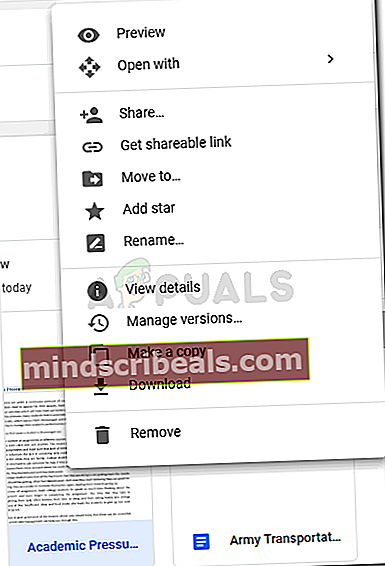
Πρέπει να κάνετε κλικ στην καρτέλα για «Κοινή χρήση…»
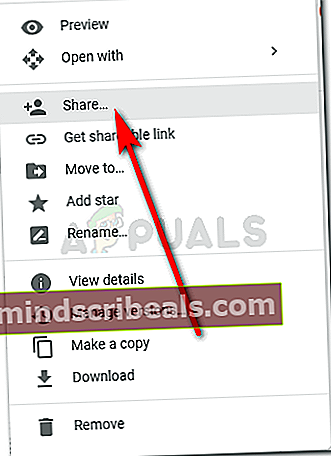
- Αυτό είναι το πλαίσιο διαλόγου που εμφανίζεται μόλις κάνετε κλικ στην κοινή χρήση. Αυτό είναι το πρώτο βήμα για τη μεταφορά της κυριότητας ενός εγγράφου σε κάποιον άλλο. Δεν μπορείτε να ορίσετε κάποιον άλλο κάτοχο ενός εγγράφου μέχρι και εκτός εάν έχει πρόσβαση στο έγγραφό σας, το οποίο μπορεί να γίνει μόνο με την κοινή χρήση του αρχείου μαζί τους στην αρχή.
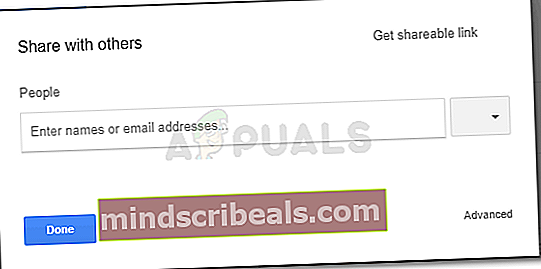
- Προσθέστε το αναγνωριστικό Gmail του ατόμου με το οποίο θέλετε να μοιραστείτε το αρχείο.
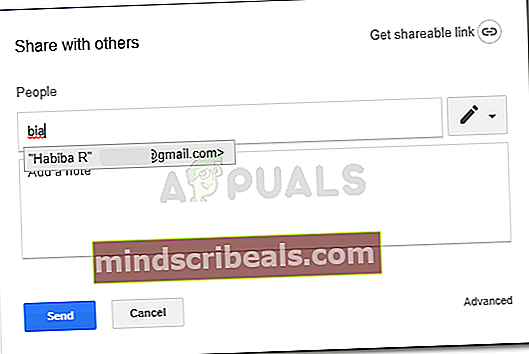
Μπορείτε να μοιραστείτε το αρχείο με περισσότερα από ένα άτομα κάθε φορά. Συνεχίστε να προσθέτετε τα email στη γραμμή που δίνεται για διευθύνσεις email.
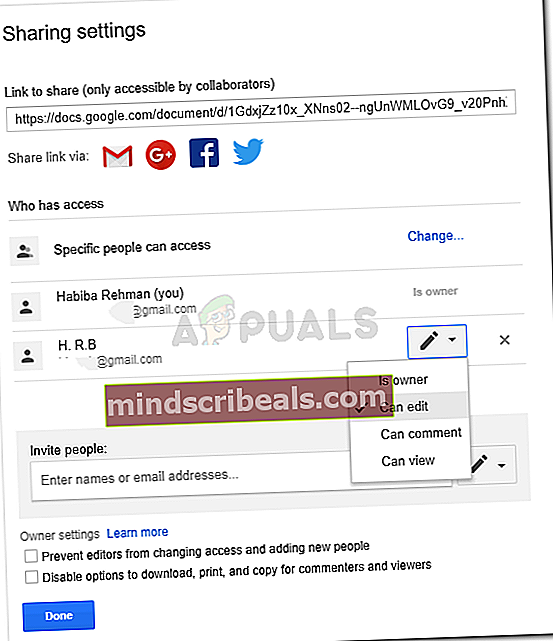
Το αναπτυσσόμενο βέλος που εμφανίζεται ακριβώς μπροστά από το όνομα του αναγνωριστικού email που μόλις προσθέσατε είναι εκεί που πρέπει να κάνετε κλικ στη συνέχεια. Εδώ, θα βρείτε την επιλογή "Είναι κάτοχος" για να μεταβιβάσετε την ιδιοκτησία του αρχείου σε κάποιον άλλο. Μόλις ολοκληρωθούν όλα αυτά, πατήστε το κουμπί αποστολής και έχετε μεταβιβάσει την ιδιοκτησία με επιτυχία.
Ακολουθούν ορισμένα πράγματα που πρέπει να είστε σίγουροι κατά τη μεταφορά της ιδιοκτησίας ενός εγγράφου σε κάποιον άλλο.
- Βεβαιωθείτε ότι το άλλο άτομο διαθέτει αναγνωριστικό Gmail. Εάν το άτομο με το οποίο θέλετε να μοιραστείτε το αρχείο βρίσκεται σε άλλο δίκτυο ηλεκτρονικού ταχυδρομείου, τότε αυτή η μεταφορά ιδιοκτησίας ενδέχεται να μην είναι δυνατή.
- Δεν μπορείτε να μεταβιβάσετε την ιδιοκτησία ενός αρχείου που αρχικά δεν δημιουργήθηκε στα Έγγραφα Google ή τα Φύλλα ή σε οποιοδήποτε από τα προϊόντα του. Αυτό σημαίνει, για παράδειγμα, ότι δημιουργήσατε ένα έγγραφο στο MS Word και το ανεβάσατε στη μονάδα σας, μπορείτε να μοιραστείτε το αρχείο με άλλους. Ωστόσο, δεν μπορείτε να δώσετε σε κάποιον άλλο την κυριότητα ενός τέτοιου αρχείου, καθώς δεν είχε αρχικά δημιουργηθεί στο Google. Όταν προσπαθείτε να μοιραστείτε ένα τέτοιο αρχείο, θα βρείτε μόνο τις ακόλουθες επιλογές στην αναπτυσσόμενη λίστα για αυτό, το οποίο δεν σας δίνει την επιλογή "είναι ο κάτοχος".
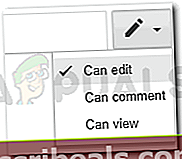
Μπορούν να επεξεργαστούν το αρχείο, να το σχολιάσουν αφού το έχετε ανεβάσει στο Drive σας, αλλά δεν μπορούν να το αποκτήσουν επειδή το αρχείο δημιουργήθηκε αρχικά στο MS Word του υπολογιστή σας. Σε αυτήν την περίπτωση, μπορείτε είτε να δημιουργήσετε ξανά το αρχείο στα Έγγραφα Google είτε στα Φύλλα Google ανάλογα με τη μορφή του αρχείου από το μηδέν ή να στείλετε το αρχείο στο άτομο στο οποίο θέλετε να εκχωρήσετε την ιδιοκτησία μέσω άλλων επιλογών μεταφοράς, όπως η χρήση συσκευής USB και να τα παραδώσει το αρχείο.